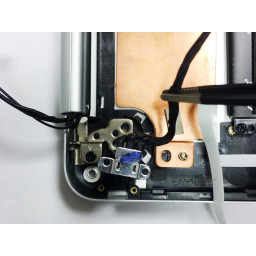Замена экрана Samsung Chromebook 2

Шаг 1
Прежде чем начать, убедитесь, что Chromebook выключен.
Положите лабораторную поверхность лицевой стороной вниз на ровную поверхность.
Шаг 2
Установите на место заднюю крышку, нажав на нее руками.
Шаг 3
Удалите девять 5 мм винтов на нижней крышке с помощью отвертки Phillips # 0.
Шаг 4
Откройте ноутбук и поместите его так, чтобы задняя часть экрана лежала на плоской поверхности.
Вставьте пластиковый инструмент открытия между передней крышкой и пластиковой отделкой экрана.
Работайте пластиковым инструментом открытия вокруг отделки.
Шаг 5
Ослабьте панель задней крышки с помощью пластикового инструмента для открывания и обведите ее вокруг компьютера.
Шаг 6
Переверните компьютер так, чтобы клавиши и экран были направлены вниз.
Вставьте spudger между задней и передней панелями, на шарнир и вытолкните отделку наружу.
Шаг 7
Как только крышка откроется, снимите заднюю панель, используя руки.
Шаг 8
Поместите ноутбук в положение, когда он лежит на задней части экрана.
Снимите облицовку с передней панели, потянув вверх руками.
Шаг 9
Отвинтите четыре 4-миллиметровых винта, удерживающих аккумулятор, с помощью крестовой отвертки №0.
Шаг 10
С помощью отвертки Phillips # 0 открутите четыре винта по 3 мм, удерживая экран на месте.
Шаг 11
Отсоедините провод, соединяющий аккумулятор с материнской платой, потянув вверх.
Шаг 12
Используя spudger, оторвите экран от передней панели.
Шаг 13
Поставьте ноутбук в вертикальное положение.
Потяните экран назад, чтобы найти кабель ЖК-дисплея, и отсоедините его, потянув за него черную ленту, которая окружает его.
Шаг 14
Потяните экран с передней панели, используя руки, чтобы полностью снять его.
Комментарии
Пока еще нет ниодного комментария, оставьте комментарий первым!
Также вас могут заинтересовать
Вам могут помочь


Nicom